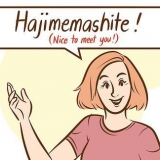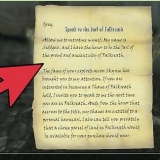Trykk og hold datamaskinens strømknapp til datamaskinen slår seg av, og trykk deretter på strømknappen igjen for å starte datamaskinen på nytt. `Automatisk reparasjon`-vinduet vises på skjermen. Klikk "Gjenopprett" ved siden av "Systemgjenoppretting". Følg instruksjonene på skjermen for å installere Windows-oppdateringer på nytt etter at systemet er gjenopprettet. I de fleste tilfeller vil oppdateringer installeres riktig etter å ha utført en systemgjenoppretting.
Windows 8-oppdatering
Innhold
Ved å oppdatere operativsystemet Windows 8.1, kan Microsoft installere kritiske oppdateringer og fikse enhetsdrivere for å holde datamaskinen i gang effektivt. Windows 8 installeres som standard.1 oppdateres automatisk, men hvis du har deaktivert funksjonen for automatisk oppdatering, kan du fortsatt kjøre Windows 8.1 oppdater manuelt når som helst fra Innstillinger-menyen.
Trinn
Metode 1 av 3: Sett opp automatiske oppdateringer

1. Sveip fra høyre side av skjermen og velg "Innstillinger".
- Hvis du bruker en mus, pek på nederste høyre hjørne av skjermen, flytt musepekeren opp og velg "Innstillinger".

2. Klikk på "Endre PC-innstillinger" og velg "Oppdater og gjenopprett".

3. Velg "Velg hvordan oppdateringer installeres".

4. Klikk på rullegardinmenyen under "Viktige oppdateringer" og velg deretter "Installer oppdateringer automatisk".

5. Sjekk "Motta anbefalte oppdateringer på samme måte som viktige oppdateringer" og klikk "Bruk".

6. Lukk dialogboksen "Endre innstillinger". I fremtiden vil Microsoft automatisk oppdatere Windows 8.Installer 1 når oppdateringer blir tilgjengelige.
Metode 2 av 3: Se etter oppdateringer manuelt

1. Sveip fra høyre side av skjermen og velg "Innstillinger".
- Hvis du bruker en mus, pek på nederste høyre hjørne av skjermen, flytt musepekeren opp og velg "Innstillinger".

2. Klikk på "Endre PC-innstillinger" og velg "Oppdater og gjenopprett".

3. Klikk på "Sjekk nå". Windows vil begynne å lete etter de siste tilgjengelige oppdateringene fra Microsoft.

4. Klikk "Installer oppdateringer" hvis oppdateringer er tilgjengelige.

5. Se og godta lisensvilkårene, og klikk "Fullfør". Det vil da ta en stund før Windows installerer de siste oppdateringene.
Metode 3 av 3: Feilsøking

1. Hvis du har problemer med å installere de siste oppdateringene fra Microsoft, bruk koblingen "Fiks Windows Update Errors" på Microsofts nettsted for å feilsøke Windows Update. Feilsøkeren kan oppdage og fikse problemer med Windows-oppdateringer automatisk.
- Besøk Microsofts nettsted på http://windows.Microsoft.com/en-us/windows/troubleshoot-problems-installing-updates#1TC=windows-8 og klikk på "Fix Windows Update Errors"-koblingen nederst via ledeteksten: "Jeg har problemer med å installere oppdateringer".
- Lagre filen .diagcab på skrivebordet, og dobbeltklikk på filen for å starte feilsøkingsprogrammet. Datamaskinen din vil bruke feilsøkingsverktøyet til å automatisk fikse problemer relatert til Windows-oppdateringer.

2. Bruk Systemgjenoppretting for å flytte datamaskinen tilbake til et tidligere tidspunkt hvis datamaskinen slutter å svare etter omstart og begynner å installere oppdateringer. Systemgjenopprettingsfunksjonen hjelper til med å løse og tilbakestille problemer forårsaket av nye Windows-oppdateringer.

3. Hvis du ikke kan bruke de siste oppdateringene fra Microsoft, kan du prøve å starte datamaskinen på nytt. Noen oppdateringer gjelder for filer og tjenester som er i bruk mens datamaskinen er slått på, og vil ikke bli brukt før du starter datamaskinen på nytt.
Tips
Microsoft slipper vanligvis nye Windows-oppdateringer minst en gang i uken. Hvis du har deaktivert automatiske oppdateringer, følg trinnene i metode to for å manuelt installere oppdateringene minst en gang i uken. Dette vil bidra til å forhindre at datamaskinen din opplever system- og driverfeil.
Artikler om emnet "Windows 8-oppdatering"
Оцените, пожалуйста статью
Lignende
Populær